Како креирати и користити акцију у "Пхотосхопу"?
Акција се преводи као "акција". Укратко, суштина акције је следећа: то су операције или функције уређивања које се снимају у секвенци (у макроу). Већ постоје готове операције уграђене у програм за обављање задатака који се често дешавају. Неко их оставља исто или се мења, прилагођавајући се њиховим потребама, неко креира њихове операције. Али како користити акцију у "Пхотосхопу" и зашто им је потребна?
Пример коришћења акције
Породица слави рођендан, дечак и девојка возе се бродом, младожења и младожења одлазе у Париз. Из тако лепих тренутака остају једнако лепе фотографије. Сада многи покушавају да пошаљу слике на друштвеним мрежама, али постоје неке потешкоће, на пример - величина фотографије је превелика.
Ad
Стога је потребно: отворити слику, промијенити величину, побољшати оштрину, промијенити контраст. Изгледа да то није посебно тешко. А ако такве фотографије комада 100? За то је потребна акција. Након завршетка неких радњи, оне се снимају у одређеном редослиједу, а затим примјењују на жељену фотографију. Затим сачувајте, а затим уређивану фотографију можете делити.
Најчешће се акцијске игре користе за креирање плаката, постера. Један од таквих примјера може се видјети на слици испод.

Како отворити палету акцијских игара?
Обратите пажњу на то да ли је палета акција видљива у програму. Ако није, притисните дугмад “Алт” и “Ф9” заједно да би панел био видљив. Или "Виндовс" - "Акције" (Прозор - Операције).
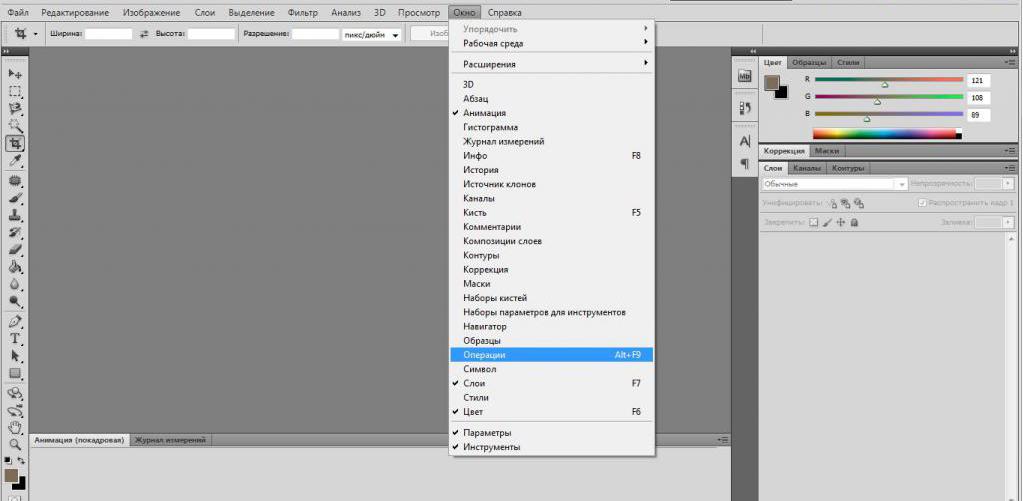
Ова палета се користи за снимање операција, репродукцију, едитовање или брисање, можете сачувати оперативне датотеке и учитати их.
Палета акција
Приказана палета акција на слици испод, шта она садржи?
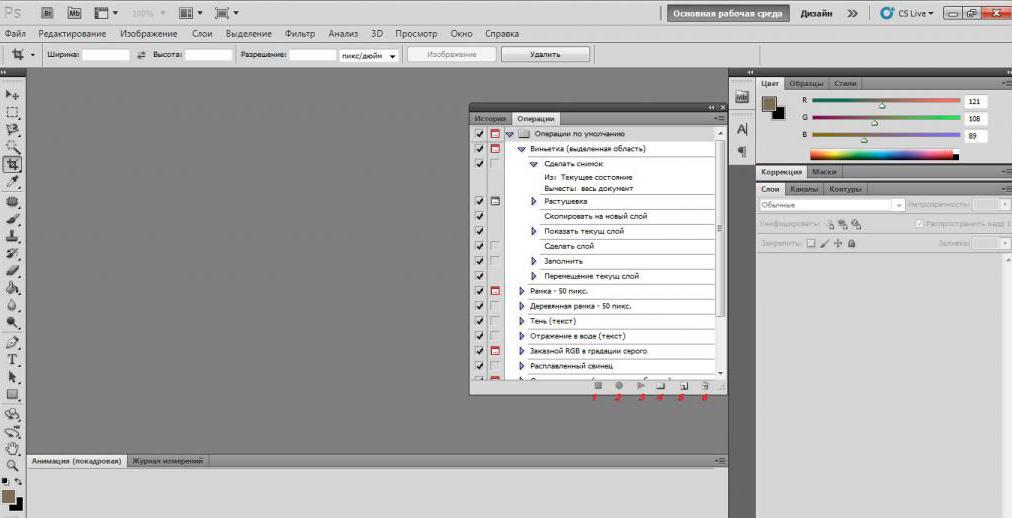
Ово је скуп операција. То је видљиво, како се називају, од тога који се тимови састоје. Погледајте троуглове - ако кликнете на њих, појављује се листа. Ако је означено, ова команда је омогућена. Ако видите мали квадрат, ово је дијалог бок.
Дугмад која су испод:
- Стоп дугме - зауставља снимање.
- "Рецорд" - започиње снимање.
- Изгубљени тимови.
- Креирајте нови скуп операција.
- Стварање нових тимова.
- Последње дугме је “делете”.
Употреба готових акционих игара
Како применити акцију у "Пхотосхопу", ако већ постоји? Прво морате да поставите фотографију за коју је овај или онај ефекат пожељан. Ефекат се може наметнути одређеном слоју или неком елементу, а затим га треба изабрати.
Ad
Сада изаберите скуп који вас занима, кликните на троугао или кликните на дугме Покрени у палети.
Где се могу добити акције игре?
На интернету можете пронаћи различите акције, и плаћене и бесплатне. У друштвеним мрежама постоје групе у којима људи деле међусобно различите објекте за Пхотосхоп: четке, акцијске игре, текстуре и тако даље. Као и акционе игре могу се наћи у торрентима и ресурсима који су у потпуности посвећени Пхотосхопу. Осим тога, акције можете урадити сами.
А како их додати?
Претпоставимо да сте пронашли радњу која вам се заиста допала, преузели је и поставило се питање: како додати акцију у Пхотосхопу?
Вреди напоменути да у палети већ постоје неке операције које су уграђене у програм. Могу се пренијети на други диск, компјутер, подијелити с пријатељима.
Постоје два начина за додавање:
1. Кроз сам програм. Да бисте то урадили, у оперативном менију пронађите ставку под називом "Операције учитавања".
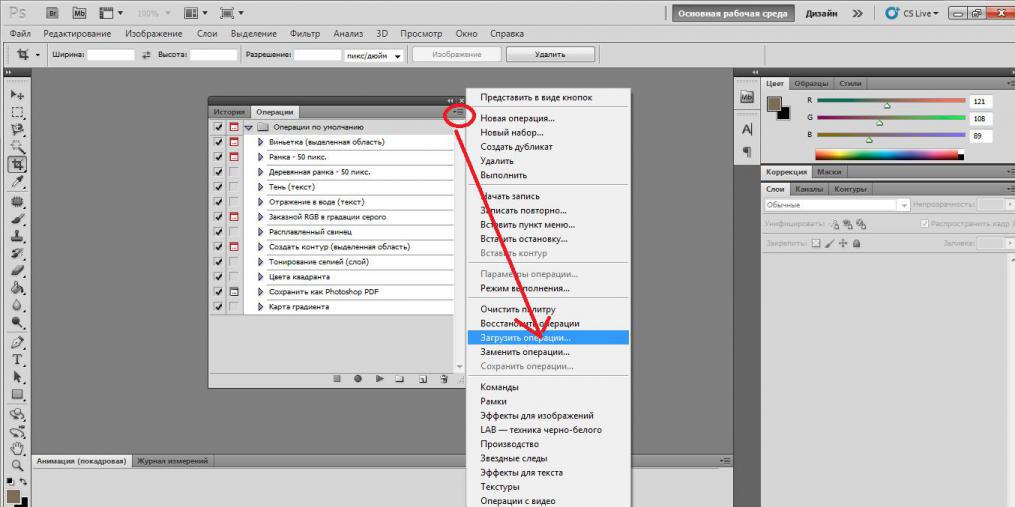
Пронађите жељену радњу, кликните на дугме Преузми.
2. Други метод је повлачењем и испуштањем датотека у фасциклу. У истраживачу или кроз програм "Тотал Цоммандер" (или на неки други прикладан начин) потребно је пронаћи сљедећу стазу - Ц: ПрограмФилесАдобеПхотосхопПресетсПхотосхоп акције.
Ad
Пронађена датотека се тамо премјешта. Све акције имају екстензију * .атн.
Креирање акције
Сада знате шта је акција у Пхотосхопу. Како креирати, како их користити?
Да бисте креирали радњу, у панелу "Операције" кликните на "Креирај нови скуп операција".
Затим морате некако позвати сет, кликнути на дугме да бисте креирали нову операцију и такође је позвали. Такође указује на то шта ће команда радити: са неким подручјем или са слојем. Кликните на "Рецорд". Програм снима све што радите, ако желите да поправите нешто, боље је да зауставите снимање.
У првим фазама, најбоље је да свака операција има било какве коментаре или потребне захтјеве. Ово ће помоћи команди "Инсерт Стоп", која се може изабрати из панела "Оператионс". Само не заборавите да означите поље "Дозволи наставак".
Ad
Креирање акције помоћу примера
Прво морате одабрати фотографију коју желите обрадити.
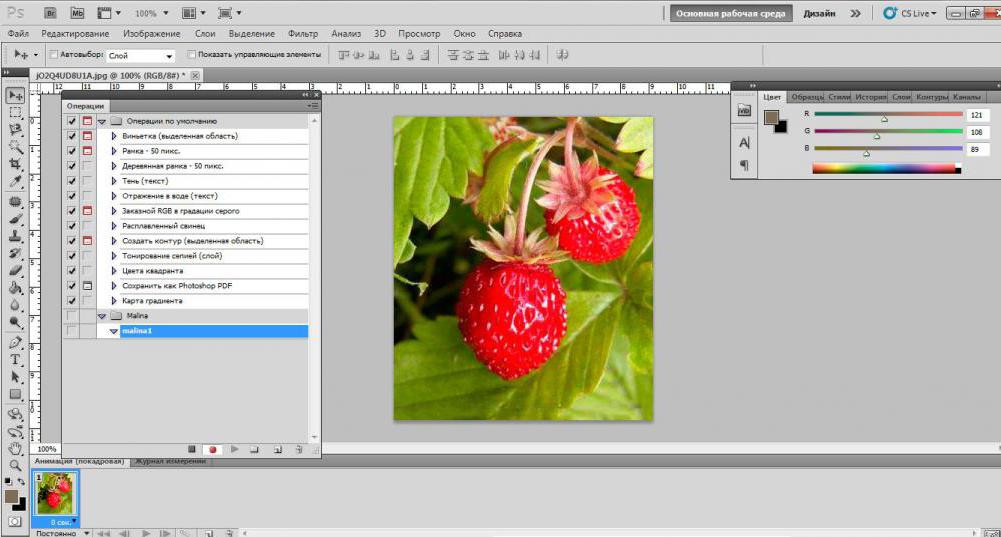
- Затим кликните на "Оператионс", "Цреате а сет", упишите име, кликните "Цреате а оператион" и такође га назовите. Сам програм ће почети са снимањем ваших акција.
- Цтрл + Ј - Преснимавање слоја.
- Потребно је да буде обојена - Схифт + Цтрл + У и поново дуплирај.
- Користећи пречицу на тастатури изводи се инверзија боја Цтрл + И. Сада одаберите режим бленде "Бригхтен басис".
- Пронађите "Филтер", изаберите "Остало", кликните "Минимум" и "ОК".
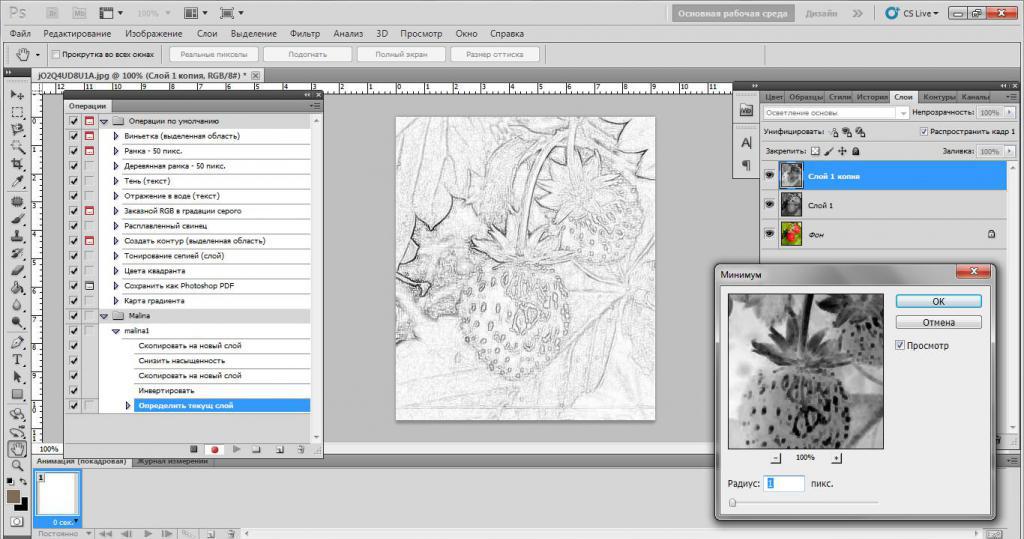
- Након тога, сви видљиви слојеви морају бити спојени, резултујући слој је постављен на врху тако да су преостали слојеви испод. Ово се може урадити помоћу Схифт + Алт + Цтрл + Е.
- Изаберите режим "Мултипли".
- Опацитет се смањује, оптимални 50%, али можете одабрати други.
- Добили сте црно-белу слику, у овом случају, можете додати стоп, где пишу на пример: додати боју?
- Затим вам је потребан слој позадине. Требало би да се копира, помера на врху осталих слојева, а затим се мод мешања треба променити у "Цолор", а онда се непрозирност треба променити на 50%.
Ако сте исправно попунили све тачке које говоре о томе како да користите акцију у Пхотосхопу ЦС6, добићете слику сличну оној испод.
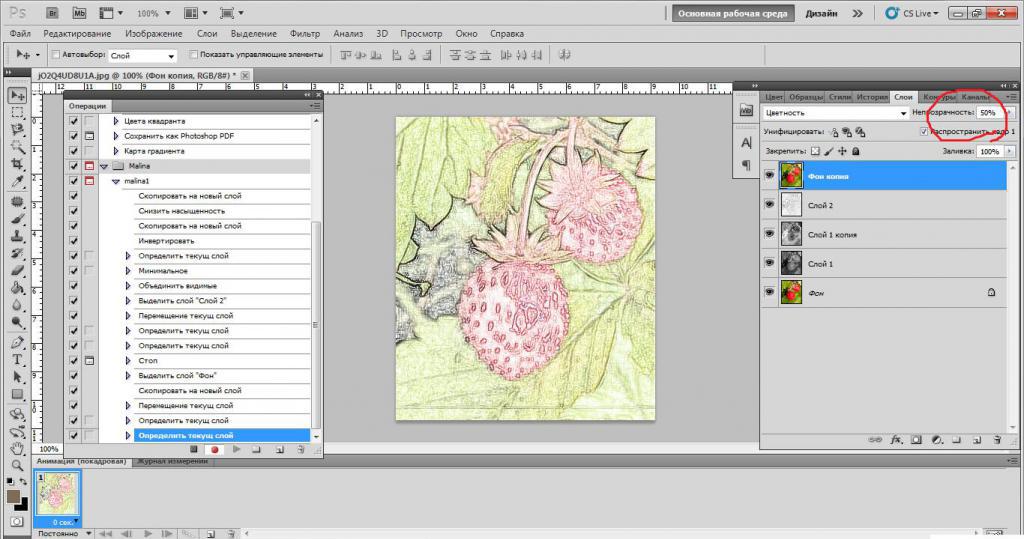
Важно је знати да ако направите такву слику из портрета, замијените једну наредбу, гдје је операција "Минимум". Ова наредба чини фине детаље јасним, али нису потребни на лицу. Он се замењује следећим:
Пронађите мени "Филтер", идите до "Блур", изаберите "Гауссиан Блур". Поставите радијус од 12 пиксела, а затим га можете променити.
Желим да задржим свој сет
Потребан вам је мени палете где се налази наредба Саве Оператионс. Изаберите име и место где ће бити сачувани, кликните на "Сачувај".
Важно је! Одвојене операције се не могу сачувати, само сет! Ако вам се свиђа једна операција и желите да је сачувате, мораћете да направите специјални сет за њу.
Користи акцију
Сада знајући за које функције можете користити акције у Пхотосхопу, можете их користити на два начина:
1. Хоткеис је веома згодан. Можете везати акцију на хоткеи. Отворите фотографију која вам је потребна, притисните типку и то је - процес је покренут.
2. Ако имате пуно фотографија, онда отворите "Филе", пронађите "Аутоматион", након чега можете направити скупну обраду или дропхеет. Не заборавите да наведете фасциклу одакле снимате фотографије на којима снимате и које се радње користе. Оставите акционе фотографије, пустите га да их обради, а ви идете у посао.
Ad
Батцх процессинг
Дешава се да је хрпа фотографија, скоро идентична, али их треба обрадити. Ако седнете и радите са сваким, биће потребно доста времена. За такве случајеве постоји скупна обрада. Како га отворити, већ смо горе назначили, или погледајте фотографију испод.
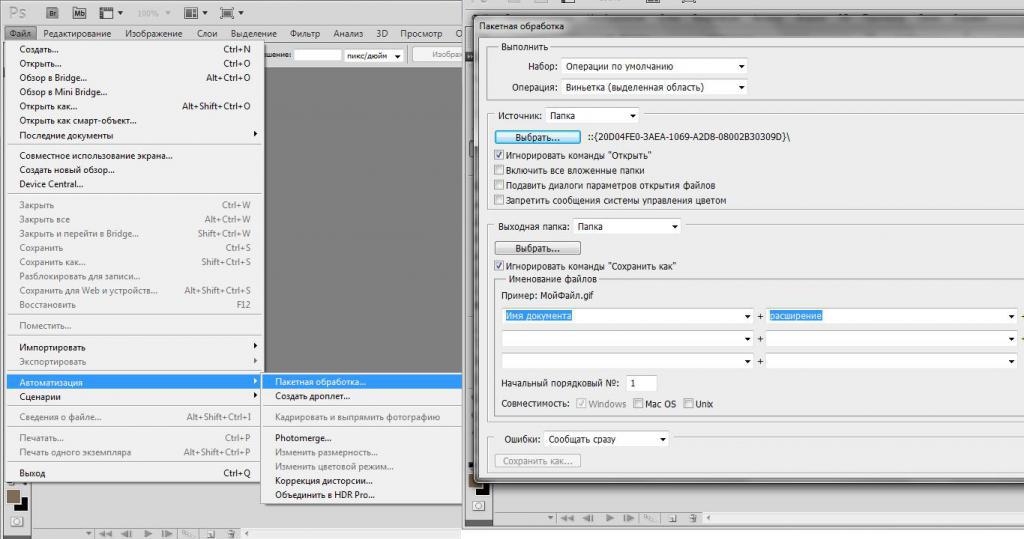
Обавезно изаберите фасциклу у којој пише “Соурце”, без грешке, ставите квачицу у команду “Игноре Опен”, иначе ће програм отворити много фотографија, одредите фасциклу у којој ће фотографије бити сачуване, ставите квачицу у поље “Игноре Цоммандс”. Саве Ас. Затим наведите име документа, као и неопходно проширење, које се може изабрати са листе. Име ставите било, на пример - фотографишете за венчање, може се назвати на одговарајући начин - "Веддинг Албум". Након тога, програм ће аутоматски доделити имена - "Веддинг Албум1", "Веддинг Албум2" и тако даље.
Капљица и његово стварање
Нађите команду "Аутоматизација", "Цреате Дроплет", а затим изаберите место где ћете га сачувати. Име, изаберите радњу, а затим изаберите место где ће се снимање догодити, кликните на "ОК". Видећете капљицу у фасцикли коју сте навели. Затим снимите фотографије, повуците их на етикету, а капљица ће одвести ваше слике кроз акцију.
Савети
Сада вам питање како користити акцију у "Пхотосхопу" више није тешко за вас. Али постоје неки савети од мајстора.
Када креирате своју акцију, морате дати имена не само слојевима, већ и каналима. Имена морају бити на латинском, тако да се не појављује грешка. За детаље о грешкама погледајте одговарајући одељак испод.
Претпоставимо да сте сачували вредност за акцију када је снимљена. Али када акција почне да ради, вредност можда неће бити погодна. Да бисте то избегли, кликните на квадрат поред имена операције, а затим се отвара дијалог где можете унети вредности када је то прикладно за ову команду.
Проблемс
Најчешћи проблем је што акција, која је успјешно извршена на једном рачунару, на другом не жели бити изведена на било који начин. Чињеница је да када се креира нови слој (канал или путања), програм му аутоматски додељује име. Наравно, на руском језику слој ће се звати у свим руским верзијама програма. Али на енглеском то је Лаиер. Исто је и са другим језицима. То јест, ако ваш пријатељ има (на примјер) њемачку верзију Пхотосхопа, акција с именима руског слоја неће радити за њега. Због тога је веома важно све назвати на латинском.
Десило се да сте снимили слику. Прочитали су како додати акцију Пхотосхопу, снимили је, извршили, узели другу слику, извршили исту акцију, али не жели да ради. У чему је проблем? На пример, постоји наредба: изаберите слој 1. Али на слици такав слој може већ бити, акција ће створити још један слој (број 2), и тим неће моћи да изабере одговарајући слој. Можете писати макроу да бисте креирали нови слој и преименовали га, урадите исто за канале.
У закључку
Акција - врло је погодна, можете радити са фотографијама, примјењујући акције за различите акције. Главна ствар - они су универзални. Чак и ако сте сами креирали акцију, можете је проследити свом пријатељу.